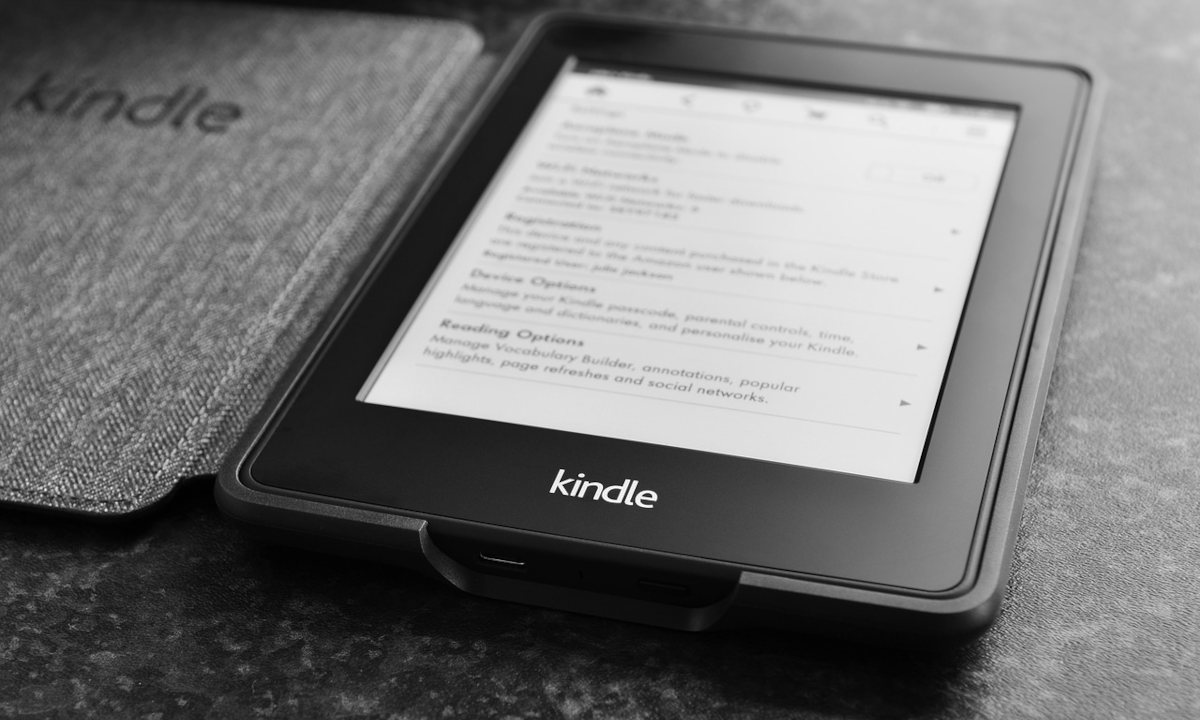
બધા માટે વાંચન ચાહકો વિશ્વભરમાં કિન્ડલ એક અવિભાજ્ય મિત્ર બની ગયો છે. પૃથ્વી પર સૌથી વધુ લોકપ્રિય ઈ-બુક રીડરે આપણને ઘણાં કલાકોનું મનોરંજન, સંસ્કૃતિ અને શિક્ષણ પૂરું પાડ્યું છે. તેમ છતાં કેટલીક અન્ય સમસ્યાઓ, જેમ કે જ્યારે આપણે શોધીએ છીએ કે અમારી પીસી કિન્ડલને ઓળખતું નથી.
2007 માં લોન્ચ થયા પછી, એમેઝોન કિન્ડલ તેણે અનુયાયીઓ મેળવવાનું અને દરેક અપડેટ પછી સુધારા ઉમેરવાનું બંધ કર્યું નથી. 2019 માં પ્રસ્તુત થયેલ નવીનતમ સંસ્કરણ છે કિન્ડલ ઓએસિસ 3. અન્ય નવીનતાઓમાં, આ મોડેલ વોલપેપર્સમાં ગરમ પ્રકાશનો સમાવેશ કરનાર પ્રથમ છે. આંખો પર વાંચન સરળ અને સરળ બનાવવાની એક સારી રીત.
ત્યાં ઘણા કારણો છે કે શા માટે સમયાંતરે તમારે a ઇ-રીડર કમ્પ્યુટર પર. ઉદાહરણ તરીકે, નવા પુસ્તકો રીડરમાં મૂકવા. સામાન્ય રીતે, આ ક્રિયા કરવા માટે તમારે પુસ્તકોને આમાં રૂપાંતરિત કરવું પડશે .મોબી ફોર્મેટ, જેનો ઉપયોગ કિન્ડલ દ્વારા કરવામાં આવે છે. આ રૂપાંતરણ અમુક ચોક્કસ કાર્યક્રમો માટે આભારી છે જેમ કે કેલિબર અને અન્ય. અને તેને ચલાવવા માટે આપણને કોમ્પ્યુટરની જરૂર છે.
આ કારણોસર, જો પીસી કિન્ડલને ઓળખતું નથી, તો અમને ખૂબ હેરાન કરવાની સમસ્યા છે. શું તમે તમારા કમ્પ્યુટર પર જે પુસ્તકો રાખો છો તે વાંચી ન શકવા માટે તમારે જાતે રાજીનામું આપવું પડશે? કોઈ રીતે. ત્યાં ઉકેલો છે અને અમે તેમને આ પોસ્ટમાં તમને સમજાવીશું.
પીસી-કિન્ડલ કનેક્શન સમસ્યાઓ: 6 ઉકેલો
સામાન્ય સંજોગોમાં, જ્યારે આપણે આપણા કિન્ડલને કમ્પ્યુટર સાથે જોડીએ છીએ, ત્યારે ઇ-રીડર સ્ક્રીન પર યુએસબી ડ્રાઇવ મોડ આયકન દેખાય છે. તે જ સમયે, દરમિયાન, પીસી સ્ક્રીન પર તેની આંતરિક મેમરીમાંથી ફાઇલ એક્સપ્લોરર ખુલે છે. આ રીતે અમે કિન્ડલ પર સંગ્રહિત કરેલા પુસ્તકો દેખાય છે અને તે સ્થળ જ્યાં નવા પુસ્તકોને સાચું ફોર્મેટમાં રૂપાંતરિત કર્યા પછી સંગ્રહિત કરવામાં આવશે.
જો તે આ રીતે ન થાય, તો તે એ છે કે આપણે કનેક્શન સમસ્યાનો સામનો કરી રહ્યા છીએ. અહીં તમારી પાસે છે તેને ઠીક કરવાની 6 રીતો:
એક અલગ યુએસબી પોર્ટ અજમાવો

પીસી કિન્ડલને ઓળખતું નથી. સમસ્યા USB પોર્ટ સાથે હોઈ શકે છે
તેટલું સરળ. અને હજુ સુધી તે ઘણી વખત કામ કરે છે. કે એ યુએસબી યોગ્ય રીતે કામ ન કરવું એ એવી વસ્તુ છે જે પ્રમાણમાં વારંવાર થાય છે.
તમે કેવી રીતે જાણો છો કે તે સારી રીતે કામ કરી રહ્યું છે? ચેક કરવાની સૌથી સહેલી રીત એ છે કે તેની સાથે અન્ય કોઈ ઉપકરણને જોડવાનો પ્રયાસ કરો: સ્માર્ટફોન, ટેબ્લેટ, વગેરે. જો કમ્પ્યુટર આ નવા ઉપકરણને પોર્ટમાં આપમેળે ઓળખી લે છે જેમાં અમે સફળતા વિના કિન્ડલને જોડવાનો પ્રયાસ કર્યો હતો, તો અમે તેને નકારી શકીએ કે તે યુએસબી પોર્ટ સાથે સમસ્યા છે.
આ કિસ્સામાં ઉકેલ સ્પષ્ટ છે: તમારા કિન્ડલને અન્ય યુએસબી પોર્ટમાં પ્લગ કરવાનો પ્રયાસ કરો.
કેટલીકવાર સમસ્યા કિન્ડલની યુએસબી કેબલ સાથે હોઈ શકે છે, પોર્ટની નહીં. જો કેબલ તૂટી જાય, તો વિન્ડોઝ ઉપકરણને ઓળખશે નહીં. આ સ્થિતિમાં તમે અન્ય કનેક્શન કેબલ્સનો ઉપયોગ કરવાનો પ્રયાસ કરી શકો છો.
યુએસબી નિયંત્રણો અનઇન્સ્ટોલ કરો અને ફરીથી ઇન્સ્ટોલ કરો
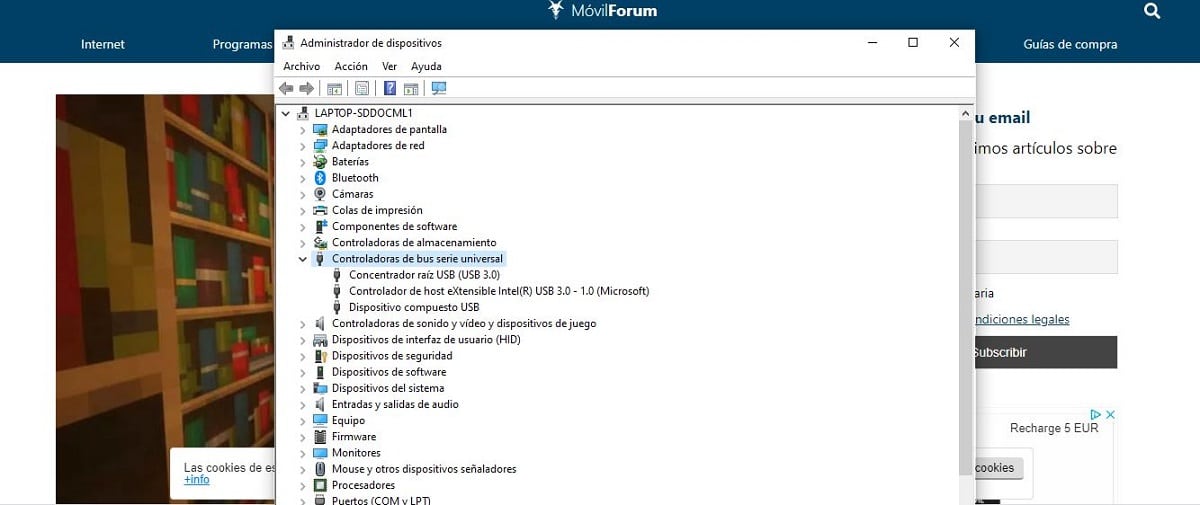
પીસી કિન્ડલને ઓળખતા નથી તેને ઠીક કરવા માટે યુએસબી નિયંત્રણો અનઇન્સ્ટોલ કરો અને ફરીથી ઇન્સ્ટોલ કરો.
યુએસબી મુદ્દાને છોડ્યા વિના, બીજો વિકલ્પ છે જે આપણા પીસી અને અમારા કિન્ડલ વચ્ચેના જોડાણના અભાવના મુદ્દાને ઉકેલવાનો પ્રયાસ કરવા યોગ્ય છે. વિચાર સમાવે છે અનઇન્સ્ટોલ કરો અને પછી યુએસબી ડ્રાઇવરો ફરીથી ઇન્સ્ટોલ કરો. આ કરવાની આ સૌથી સહેલી રીત છે:
- અમે દબાવો વિન્ડોઝ + આર કી અને, સ્ક્રીન પર બતાવેલ એક્ઝેક્યુશન વિંડોમાં, અમે આદેશ લખીએ છીએ devmgmt.msc. પછી આપણે દબાવો દાખલ કરો.
- પછી, ડિવાઇસ મેનેજરમાં, આપણે ના વિકલ્પ પર જઈએ છીએ "યુનિવર્સલ સીરીયલ બસ કંટ્રોલર્સ".
- જમણી માઉસ બટન સાથે અમે સૂચિમાંના એક ઉપકરણ પર ક્લિક કરીએ છીએ અને પછી તેના પર ક્લિક કરીએ છીએ "અનઇન્સ્ટોલ કરો". અમે સૂચિમાંના દરેક ઉપકરણો સાથે સમાન કામગીરીનું પુનરાવર્તન કરીએ છીએ.
- એકવાર આ થઈ જાય, અમે કમ્પ્યુટર ફરી શરૂ કરીએ છીએ. આ સાથે જોડાણ સમસ્યા હલ થવી જોઈએ.
યુએસબી પસંદગીયુક્ત સસ્પેન્ડ અક્ષમ કરો

યુએસબી પસંદગીયુક્ત સસ્પેન્ડ અક્ષમ કરો
હજુ પણ યુએસબી સાથે સફરમાં. ઘણા વપરાશકર્તાઓને આ પદ્ધતિ ખૂબ ઉપયોગી લાગી છે: યુએસબી પસંદગીયુક્ત સસ્પેન્ડ ફંક્શનને અક્ષમ કરો, તે જ એક જે નિયંત્રકને અન્ય બંદરોને અસર કર્યા વિના વ્યક્તિગત પોર્ટને સ્થગિત કરવાની મંજૂરી આપે છે.
નોટબુક કમ્પ્યુટર્સ પર આ સુવિધા મૂળભૂત રીતે સક્ષમ છે. કારણ: તે વધારે પાવર બચત પ્રાપ્ત કરે છે અને બેટરીને લાંબા સમય સુધી ચાલવામાં મદદ કરે છે. ખૂબ અનુકૂળ, જોકે બદલામાં વિન્ડોઝ અને અમારા કિન્ડલ વચ્ચે જોડાણ સમસ્યાઓ હોઈ શકે છે.
હું યુએસબી પસંદગીયુક્ત સસ્પેન્ડને કેવી રીતે અક્ષમ કરી શકું? નીચે પ્રમાણે:
- શરૂ કરવા માટે, અમે દબાવો વિન્ડોઝ + આર અમારા કમ્પ્યુટર પર રન એપ્લિકેશન ચલાવવા માટે.
ત્યાં આપણે લખીએ છીએ "કંટ્રોલ પેનલ" અને ક્લિક કરો દાખલ કરો. - આગલા મેનૂમાં આપણે પસંદ કરીએ છીએ "હાર્ડવેર અને સાઉન્ડ" અને ત્યાં આપણે ક્લિક કરીએ છીએ "Energyર્જા વિકલ્પો".
- આગળ, એક નવી વિંડો ખુલે છે જેમાં આપણા કમ્પ્યુટરની તમામ પાવર યોજનાઓ પ્રદર્શિત થાય છે. તમારે જે કરવાનું છે તે પસંદ કરવાનું છે અને તેના પર ક્લિક કરો "પ્લાન સેટિંગ્સ બદલો."
- ફરીથી ક્લિક કર્યા પછી "અદ્યતન પાવર સેટિંગ્સ બદલો", અમે લેવી «યુએસબી રૂપરેખાંકન વિકલ્પોની સૂચિમાં.
- અંતે, આપણે ત્યાં ક્લિક કરીએ છીએ "યુએસબી પસંદગીયુક્ત સસ્પેન્ડ સેટિંગ્સ" અને અમે પસંદગી કરીને પ્રક્રિયા પૂર્ણ કરીએ છીએ "અક્ષમ" બંને "બેટરી" અને "કનેક્ટેડ" માં.
- છેલ્લું પગલું છે "ફેરફારો સંગ્રહ" અને બહાર જાઓ.
જો આપણે પગલાંઓને યોગ્ય રીતે અનુસર્યા હોય, તો અમારા કિન્ડલને ફરીથી શરૂ કર્યા પછી સમસ્યા હલ થશે.
કિન્ડલનું સંપૂર્ણ રીસેટ

કિન્ડલ પર ફરીથી સેટ કરો
ઘણી બાબતોમાં, કિન્ડલ ગોળીઓ અથવા સ્માર્ટફોન જેવા અન્ય ઉપકરણોથી અલગ નથી. તેમની જેમ, એમેઝોન ઇ-રીડરમાં બિલ્ટ-ઇન રીસેટ ફંક્શન છે. પ્રખ્યાત ફરીથી સેટ કરો, મેમરી ભૂંસી નાખવા અને ઓપરેટિંગ સિસ્ટમને ફરી શરૂ કરવા સક્ષમ. આનો ઉપયોગ ઘણીવાર સોફ્ટવેર સમસ્યાઓના નિવારણ માટે થાય છે. ઉદાહરણ તરીકે, જ્યારે પીસી કિન્ડલને ઓળખતું નથી.
કિન્ડલ પર રીસેટ કેવી રીતે કરવું? તેને ફરી શરૂ કરવા અને સમસ્યા હલ કરવા માટે, ફક્ત આ સરળ પગલાં અનુસરો:
- હંમેશા કમ્પ્યુટર સાથે જોડાયેલ ઉપકરણ સાથે, અમે લગભગ 40 સેકન્ડ માટે પાવર બટન દબાવી રાખીએ છીએ (અથવા ઉપકરણ આપમેળે રીબુટ થાય ત્યાં સુધી).
- આ કર્યા પછી, કિન્ડલ સામાન્ય રીતે ફરી શરૂ થશે. જો તે ન કરે, તો આપણે પાવર બટન દબાવીને કરવું પડશે.
કેમેરા તરીકે કનેક્ટ કરો
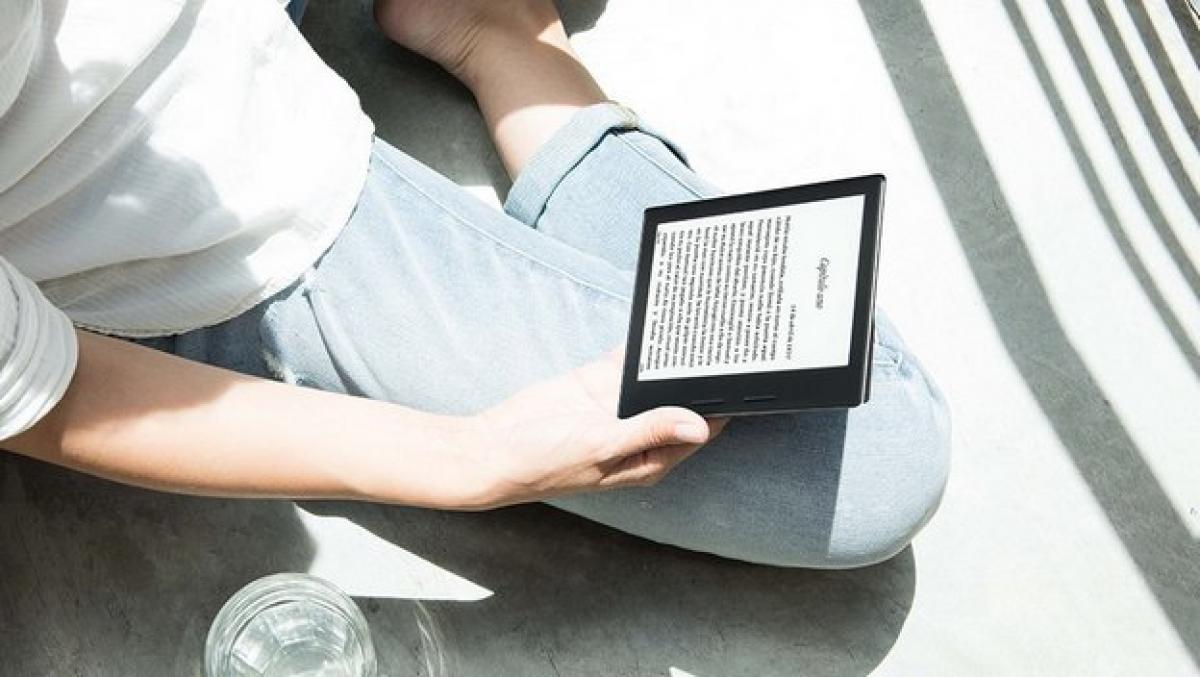
પીસી કિન્ડલને ઓળખતું નથી. તેને કેવી રીતે ઉકેલવું?
સૌથી સ્પષ્ટ ઉકેલો હંમેશા સૌથી અસરકારક હોતા નથી. કેટલીકવાર તમારે વિચિત્ર એક્સ્ટ્રાવેગાન્ઝાનો પ્રયાસ કરવો પડશે. ઘણા કિન્ડલ વપરાશકર્તાઓએ નિરાશાજનક ક્ષણોમાં આવું કર્યું છે અને એક અનપેક્ષિત ઉકેલ સાથે આવ્યા છે.
આમાંથી એક છે તમારા કિન્ડલને તમારા કમ્પ્યુટરથી કનેક્ટ કરો જાણે કે તે કેમેરા હોય, ઈ-બુક રીડર નથી.
તે કેવી રીતે થાય છે? અમે તેને તબક્કાવાર સમજાવીએ છીએ:
- જ્યારે આપણે કિન્ડલને પીસી સાથે જોડીએ છીએ, ત્યારે આપણે કમ્પ્યુટર સ્ક્રીનના તળિયે જઈએ છીએ, જે પછી એ સ્લાઇડિંગ મેનુ.
- ત્યાં તમારે પ્રવેશ કરવો પડશે "જોડાણ વિકલ્પો" સૂચના પટ્ટીમાં. આપણે ફક્ત વિકલ્પને ગોઠવવાનો છે "કેમેરા તરીકે કનેક્ટ કરો".
- કેટલીકવાર આ વિકલ્પ ડ્રોપ-ડાઉન સૂચિમાં નથી. જો એમ હોય તો, તેને શોધવું જરૂરી રહેશે "ઉપકરણ ગોઠવણી અને સંગ્રહ".
તે અવિશ્વસનીય લાગે છે કે આ પીસી કિન્ડલને ન ઓળખવાની સમસ્યાને હલ કરી શકે છે. પરંતુ તે ઘણા કિસ્સાઓમાં કામ કરે છે. તો શા માટે તેને અજમાવી ન જુઓ?
કમ્પ્યુટર પર કિન્ડલ ડ્રાઈવર ઇન્સ્ટોલ કરો
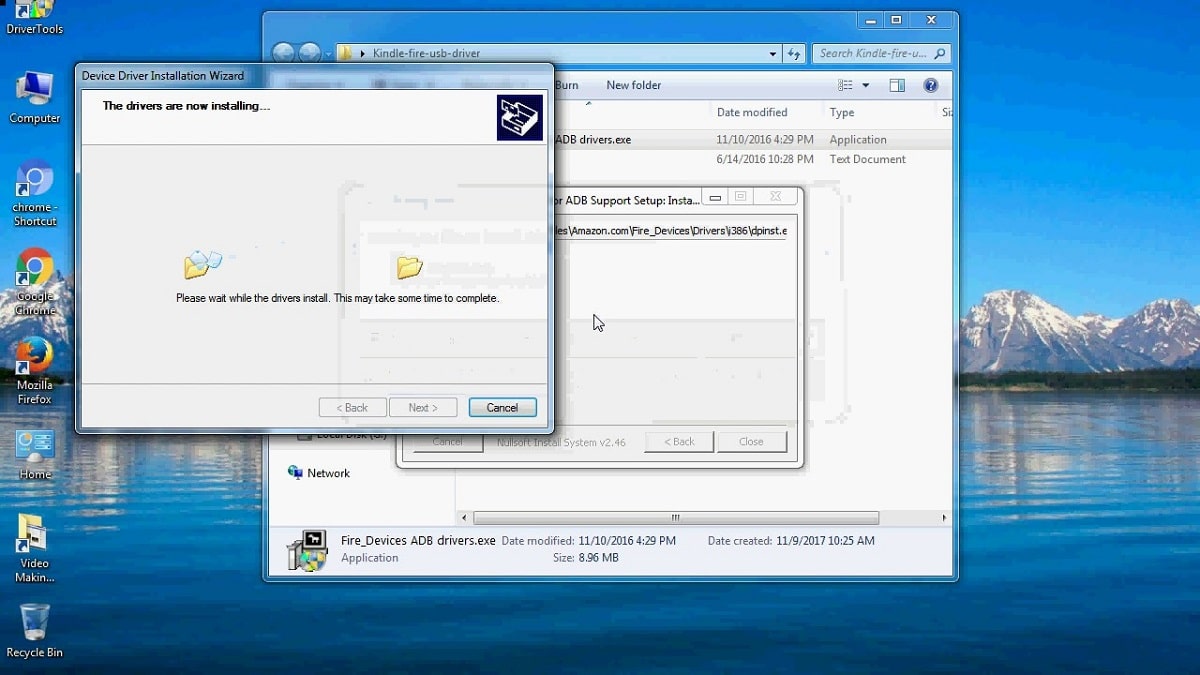
વિન્ડોઝ 10 માં કિન્ડલ ડ્રાઈવર ઇન્સ્ટોલ કરો
જો આપણું પીસી કિન્ડલને ઓળખતું નથી, તો સંભવ છે કે આપણે તેને ઇન્સ્ટોલ કરવું પડશે કિન્ડલ ડ્રાઈવર વિન્ડોઝ 10. સમસ્યાનો સ્ત્રોત છે કે કેમ તે આપણે જાણીશું કારણ કે તે સ્ક્રીન પર દેખાશે પીળામાં ઉદ્ગારવાચક ચિહ્ન સાથેનું ચિહ્ન. તમે "ઉપકરણ સંચાલકમાં પોર્ટેબલ ઉપકરણો" હેઠળ ઉદ્ગારવાચક ચિહ્ન સાથે MTP અથવા USB ડ્રાઇવર પણ જોઈ શકો છો.
નિષ્ફળતા બંને હોઈ શકે છે આ ડ્રાઇવરની ગેરહાજરી તેની ખામી તરીકે છે. આ બીજા કિસ્સામાં, અપડેટ ઇન્સ્ટોલ કરવા માટે તે પૂરતું છે. અનુસરવા માટે આ પગલાંઓ છે:
- પ્રથમ આપણે ખોલીએ છીએ ડિવાઇસ મેનેજર, આપણે ક્યાં જઈશું પોર્ટેબલ ડિવાઇસીસ. ત્યાં અમે અમારા કિન્ડલ અથવા એમટીપી ઉપકરણની કલ્પના કરીશું
- પછી આપણે કિન્ડલ અથવા એમટીપી ડિવાઇસ પર રાઇટ-ક્લિક કરીએ અને વિકલ્પ પસંદ કરીએ "ડ્રાઇવર સોફ્ટવેર અપડેટ કરો."
- આ મેનુમાં, ચાલો બીજો વિકલ્પ પસંદ કરીએ, જેને કહેવાય છે "ડ્રાઇવર સોફ્ટવેર માટે મારું કમ્પ્યુટર બ્રાઉઝ કરો."
- ત્યાં આપણે છેલ્લા વિકલ્પ પર જઈએ છીએ, જે આપણને લાંબા વચ્ચે પસંદગી કરવા દેશે ઉપકરણ ડ્રાઈવર યાદી અમારા કમ્પ્યુટર માટે. તમારે સુસંગત હાર્ડવેર અને યોગ્ય મોડેલ પર ધ્યાન આપવું પડશે. પછી અમે પસંદ કરીએ છીએ "એમટીપી યુએસબી ડિવાઇસ" અને અમે ક્લિક કરીએ છીએ "આગળ".
- અંતે, ચેતવણી વિંડોમાં "ડ્રાઇવર અપડેટ કરો", આપણે ક્લિક કરીએ છીએ "હા". આ પછી, વિન્ડોઝ અમારા કિન્ડલ માટે સુસંગત ઉપકરણ ડ્રાઇવર ઇન્સ્ટોલ કરશે.
આ 6 પદ્ધતિઓ ઉપરાંત, ત્યાં છે અન્ય વિચારો જેનો ઉપયોગ અમારા કિન્ડલ અને અમારા કમ્પ્યુટર વચ્ચે જોડાણ ભૂલોને ઉકેલવા માટે કરી શકાય છે. તેમાંના કેટલાક ઉદાહરણ તરીકે છે બીજા પીસી સાથે કનેક્ટ કરો અથવા ઈ-રીડરની બેટરી સંપૂર્ણ ચાર્જ થઈ જાય પછી કનેક્ટ કરવાનો પ્રયાસ કરો.
કિન્ડલ વપરાશકર્તાઓના અહેવાલો અનુસાર અન્ય ઉકેલો છે કેલિબર પ્રોગ્રામનો ઉપયોગ કરો જોડાવા માટે અથવા એન્ડ્રોઇડ ડીબગ બ્રિજ (ADB) સક્ષમ કરો અમારી ટીમમાં. આ વિચિત્ર ઇ-બુક રીડર આપણને આપે છે તે હજાર અને એક વાંચનનો આનંદ માણવા માટે કંઈપણ.
Kindle દ્વારા આપવામાં આવેલ કેબલ તેની બેટરી ચાર્જ કરવા માટે જ છે. USB ડેટા કેબલ અજમાવી જુઓ (ઉદાહરણ તરીકે, મોબાઇલમાંથી)
ઉત્તમ, મારા કિસ્સામાં મને પગલું 1.3 માં જે ઉકેલ મળ્યો તે યુએસબી સિલેક્ટિવ સસ્પેન્ડને નિષ્ક્રિય કરવાનો હતો અને બસ, હું કિન્ડલને કનેક્ટ કરવામાં સક્ષમ હતો, ખૂબ આભારી, સ્પષ્ટ, સંક્ષિપ્ત સમજૂતી અને સૌથી અગત્યનું, અસરકારક. વેનેઝુએલા તરફથી શુભેચ્છાઓ.